[DÜZELTİLDİ] Oculus Denetleyicisinin Çalışmaması [Hızlı İpuçları]
Yayınlanan: 2022-01-01Oculus Controller'ın çalışmama sorununu çözmenin en kolay yollarını öğrenmek için okuyun.
Quest 2 veya Rift ile Oculus kontrol cihazınıza erişimde sorun mu yaşıyorsunuz? Evet ise, o zaman yalnız değilsiniz. Oculus denetleyicisiyle ilgili izleme sorunları veya düzensiz kesintilerle karşılaşan çok sayıda kullanıcı var. Sorun, eski aygıt sürücüleri, hatalı USB güç ayarları, hatalı veya bozuk USB kabloları/bağlantı noktaları ve daha fazlası nedeniyle ortaya çıkabilir.
Sebep ne olursa olsun, sorun da çözülebilir. Bu kılavuzu, sorun gidermenize ve Oculus denetleyicisinin düzgün çalışmamasını düzeltmenize yardımcı olmak için hazırladık. Ancak, başlamadan önce kontrol cihazını yeniden bağlamanız, ilgili kontrol cihazınızdaki pilleri çıkarmanız veya değiştirmeniz önerilir. Ardından, denetleyicinin düzgün çalışıp çalışmadığını test edin. Oculus denetleyicisi hala yanıt vermiyorsa daha fazla bilgi için okumaya devam edin.
Oculus Denetleyicisinin Windows'ta Çalışmamasını Çözmek İçin En Uygulanabilir Düzeltmeler
Bu bölümde, Oculus denetleyicisinin PC'de çalışmamasını düzeltmek için en basit ama etkili 5 taktiği bir araya getireceğiz. Ancak, hepsini denemenize gerek yok, sadece sizin için ideal bir çözüm bulana kadar aşağı inin. Şimdi lafı fazla uzatmadan başlayalım:
Düzeltme 1: Oculus VR Çalışma Zamanı Hizmetini Yeniden Başlatın
Oculus denetleyiciniz yanıt vermediğinde ve birincil hizmetiyle koordinasyon sağlayamadığında, sonunda denetleyicinizin çalışmasını engelleyen Oculus çalışma zamanı hizmetine ulaşamama hatasıyla karşılaşabilirsiniz. Bu durumda, Oculus Runtime hizmetini yeniden başlatmanız gerekir. Bunu nasıl yapacağınızı bilmiyorsanız, aşağıdaki adımları izleyin:
Adım 1: Windows'un arama kutusuna Service yazın ve Services öğesini seçin .
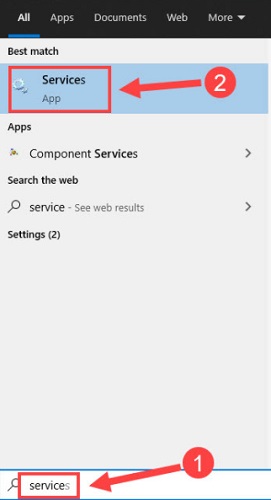
2. Adım: Bu sizi Hizmetler penceresine götürecektir, burada Oculus VR Çalışma Zamanı Hizmetine gitmeniz ve üzerinde bir düzeltme yapmanız gerekir.
Adım 3: Son olarak, aşağıdaki resimde gösterildiği gibi Yeniden Başlat'a tıklayın .
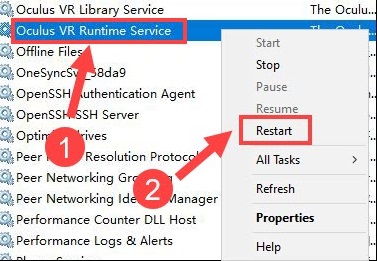
İşiniz bittiğinde, denetleyicinin düzgün çalışıp çalışmadığını kontrol etmek için bilgisayarınızı ve Oculus uygulamasını yeniden başlatın. Beklendiği gibi çalışmıyorsa, başka bir düzeltme denemeniz gerekir.
Ayrıca Okuyun: Windows 10 için WD SES Aygıt USB Aygıt Sürücüsü Nasıl İndirilir
Düzeltme 2: USB Seçmeli Askıya Alma Seçeneğini Devre Dışı Bırak
Oculus denetleyicisinin çalışmamasını düzeltmenin başka bir yolu da USB Seçici Askıya Alma özelliğini devre dışı bırakmaktır. Yalnızca bilgisayarınızı gereksiz enerji veya güç kullanmaktan kurtarmak için belirli USB bağlantı noktalarını askıya alma durumuna getiren bir Windows özelliğidir. Oculus VR donanımınızı etkilemesi ve doğru çalışmasını engellemesi muhtemeldir. Bu yüzden USB güç tasarrufunu kapatmak güzel bir hareket olur. Bunu yapmak için aşağıda belirtilen adımları izleyin:
Adım 1: Windows arama kutusuna gidin ve içine bir güç uçağı yazın.
Adım 2: Ardından, Güç planını düzenle öğesini seçin .
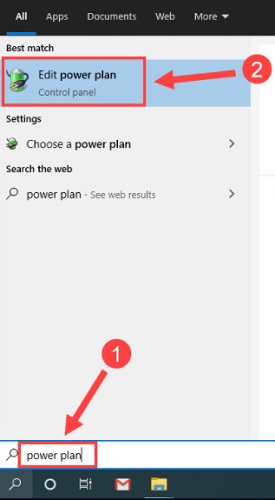
Adım 3: Bundan sonra, Gelişmiş güç ayarlarını değiştir seçeneğine tıklayın.
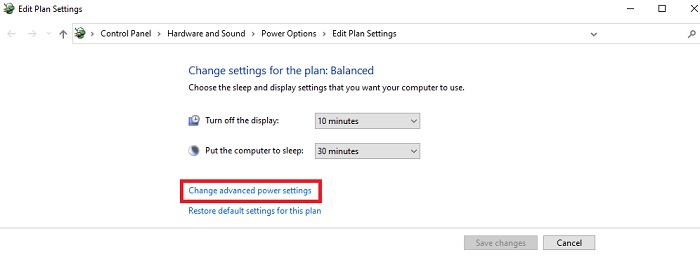
Adım 4: Ardından, aynı kategoriyi genişletmek için USB ayarlarına çift tıklayın.
Adım 5: USB seçici askıya alma ayarını bulun ve üzerine çift tıklayın.
Adım 6: Şimdi, Ayarlar'ın yanındaki açılır menü listesinden bir seçenek olarak Devre Dışı'yı seçmeniz gerekiyor.
Adım 7: Son olarak, Tamam'a tıklayın .
Yukarıdaki adımları uyguladıktan sonra sorunun çözülüp çözülmediğini kontrol edin. Oculus denetleyicisi dönmüyor veya yanıt vermiyorsa bir sonraki çözüme geçin.
Düzeltme 3: Aygıt Sürücülerinizi Güncelleyin
Bilgisayar performansı ve donanım aygıtları söz konusu olduğunda, sürücüler çok önemlidir. VR donanımınızın Oculus Quest 2, Rift veya Rift S ile sorunsuz çalışmasını sağlamak için bilgisayarınıza sık sık en yeni sürücüleri yüklemelisiniz.

Doğru sürücüleri manuel veya otomatik olarak arayabilirsiniz.
Sürücüleri manuel olarak yüklemek için Oculus'un resmi destek sayfasını ziyaret etmeniz ve ardından Windows işletim sisteminize göre doğru sürücü yükleyicisini indirmeniz gerekir. Ancak bunun çok zaman ve eksiksiz bilgisayar bilgisi gerektirdiğini belirtmekte fayda var.
Bu nedenle, sürücüleri manuel olarak yüklemek için gerekli zamana veya bilgisayar becerilerine sahip değilseniz, bunu Bit Driver Updater ile otomatik olarak yapabilirsiniz.
Bilgisayarınızda doğru sürücü sürümünü bulma ve yükleme sürecinin tamamını otomatikleştiren en güvenilir ve en güvenli sürücü güncelleme yardımcı programlarından biridir. Güncel olmayan aygıt sürücülerinizi ister ücretsiz sürümüyle ister profesyonel sürümüyle otomatik olarak güncelleyebilirsiniz. Bununla birlikte, pro sürümü yalnızca farenin iki tıklamasını alır ve ayrıca kullanıcıların toplu sürücü indirmelerini bir kerede gerçekleştirmesine olanak tanır. Ücretsiz sürüm ise kısmen manuel olduğu için sürücüleri tek tek günceller.
Aşağıda, Bit Driver Updater aracılığıyla aygıt sürücülerinin nasıl güncelleneceğine ilişkin adımlar verilmiştir:
Adım 1: Aşağıda verilen indirme düğmesinden Bit Driver Updater kurulum dosyasını alın. 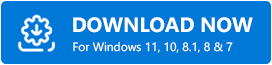
Adım 2: Yükleyiciyi çalıştırın ve işlemi tamamlamak için kurulum sihirbazını izleyin.
Adım 3: Sorunlu sürücüleri algılamak için Bit Driver Updater'ı başlatın ve Tara düğmesine tıklayın .
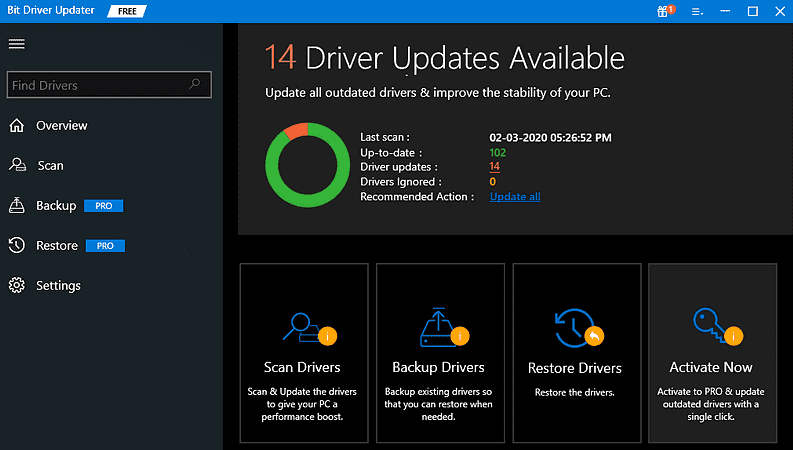
Adım 4: Bundan sonra, tarama sonuçlarını kontrol edin ve güncellemek istediğiniz sürücünün yanındaki Şimdi Güncelle'ye tıklayın.
Adım 5: Aynı anda birden fazla sürücüyü güncellemek istiyorsanız, Tümünü Güncelle seçeneğine tıklayın.
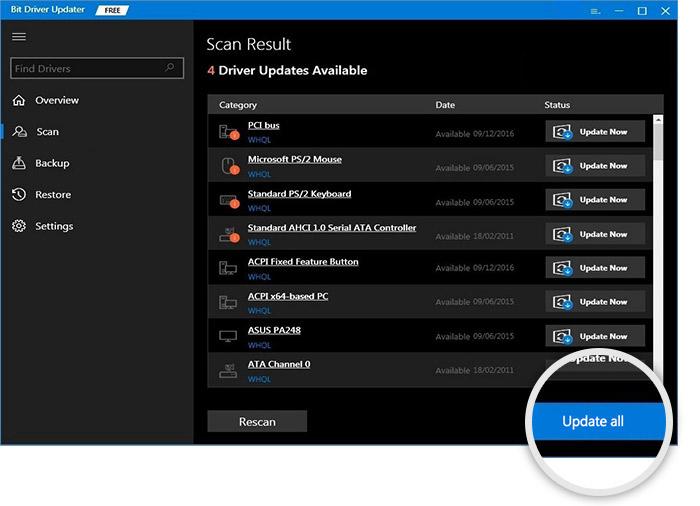
En son sürücü güncellemeleri yüklendikten sonra bilgisayarınızı yeniden başlatın ve Oculus VR başlığınızı ve kontrol cihazınızı test etmeye çalışın. Oculus denetleyiciniz hâlâ görünmüyorsa diğer çözümlere geçin.
Ayrıca Okuyun: Windows 10'da Kritik Yapı Bozulması Hatası Nasıl Onarılır
Düzeltme 4: Çakışan Yazılımı Devre Dışı Bırakma
Arka planda çalışan çok sayıda program ve uygulamanız varsa ve bunlar Oculus uygulamanızla çakışıyorsa, Oculus denetleyicisinin çalışmama sorunu ortaya çıkabilir. Asıl nedenin bu olup olmadığını kontrol etmek için, tüm gereksiz arka plan uygulamalarını veya işlemcileri kapatmanız yeterlidir. Bunu nasıl yapacağınız aşağıda açıklanmıştır:
Adım 1: Görev çubuğunuzdaki herhangi bir boş alana sağ tıklayın ve mevcut seçeneklerden Görev Yöneticisi'ni seçin .
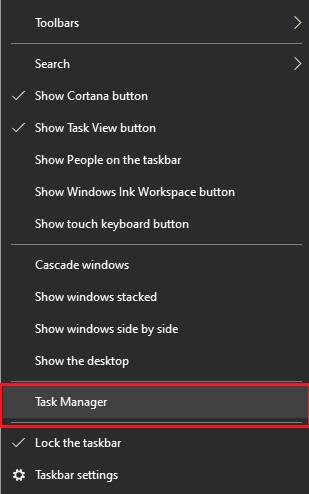
Adım 2: Şimdi, şu anda kullanmadığınız programları veya uygulamaları bulun ve sağ tıklayın.
Adım 3: Son olarak, işlemi tamamlamak için Görevi Sonlandır'a tıklayın.
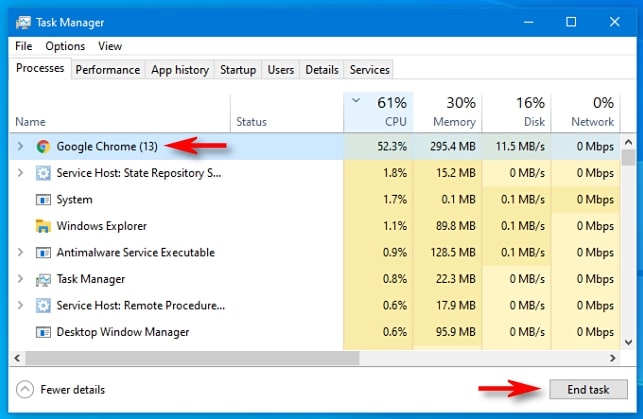
Gereksiz uygulamaları kapattıktan sonra, yalnızca denetleyicinin düzgün çalışıp çalışmadığını veya hala yanıt verip vermediğini kontrol etmek için Oculus denetleyicinize erişmeyi deneyin. Sorun devam ederse son çareyi deneyin.
Düzeltme 5: Oculus Uygulamasını Onarın
Yukarıdan hiçbir şey yardımcı olmadı mı? Merak etmeyin bu tatil köyü işinize yarayabilir. Bazı raporlara göre, Oculus uygulamasının yanlış yüklenmesi, VR donanımlarının hatalı çalışmasına neden olabilir. Neyse ki, bu sorunu çözmek o kadar da zor değil. Aşağıda verilen basit adımları izleyerek Oculus uygulamasını kolayca onarabilirsiniz:
Adım 1: Başlamak için önce resmi Oculus Kurulum sayfasını ziyaret etmeniz gerekir.
Adım 2: Ardından, devam etmek için Yazılımı İndir'e tıklayın .
Adım 3: Onayınızı isteyen bir istem görünürse , Evet'e tıklayın .
Adım 4: İndirmeyi tamamlamak için bekleyin. Bundan sonra, indirilen dosyayı çalıştırın ve Onar'a tıklayın .
Bu, onarım işlemini tamamlamak için birkaç dakika sürebilir. Tamamlandığında, bilgisayarınızı yeniden başlatın ve daha sonra sorunu test etmek için Oculus uygulamasını yeniden başlatın. Umarım Oculus denetleyiciniz orijinal durumuna döner ve beklendiği gibi çalışır.
Ayrıca Okuyun: Windows 10'da INET_E_RESOURCE_NOT_FOUND Nasıl Onarılır
Oculus Denetleyici Windows PC'de Çalışmıyor: DÜZELTİLDİ
Böylece, yukarıda açıklanan yolları deneyerek Oculus kontrol cihazınızla ilgili sorunları kolayca çözebilir ve tekrar çalışmasını sağlayabilirsiniz. Oculus denetleyicisinin çalışmamasını nasıl düzelteceğinize ilişkin bu sorun giderme kılavuzunun yardımcı olacağını umuyoruz.
Lütfen sorularınızı ve diğer önerilerinizi aşağıdaki yorum kutusuna bırakın. Ayrıca, daha fazla sorun giderme ipucu okumak istiyorsanız, Bültenimize abone olun. Ek olarak, Facebook, Twitter, Instagram ve Pinterest aracılığıyla düzenli teknik güncellemeler alın.
